如何在Magento 2 設定電子報
 電子報幾乎是所有購物網站必有的功能之一,因為它有助於商家傳送最新消息給顧客,不管是未來舉辦活動、限定商品或限定某會員級別才能獲得專屬優惠等,都能讓顧客在第一時間獲得新資訊。
電子報幾乎是所有購物網站必有的功能之一,因為它有助於商家傳送最新消息給顧客,不管是未來舉辦活動、限定商品或限定某會員級別才能獲得專屬優惠等,都能讓顧客在第一時間獲得新資訊。
所以今天要和大家介紹如何在Magento 2設定電子報,好讓商家能有效地運用電子報來自我行銷,以達到部分行銷效益。
現在就跟著我們一起來操作吧!
- 首先,在後台管理者目錄選擇營銷(Marketing)>通訊(Communications)>電子報模板(Newsletter Template),如圖1。
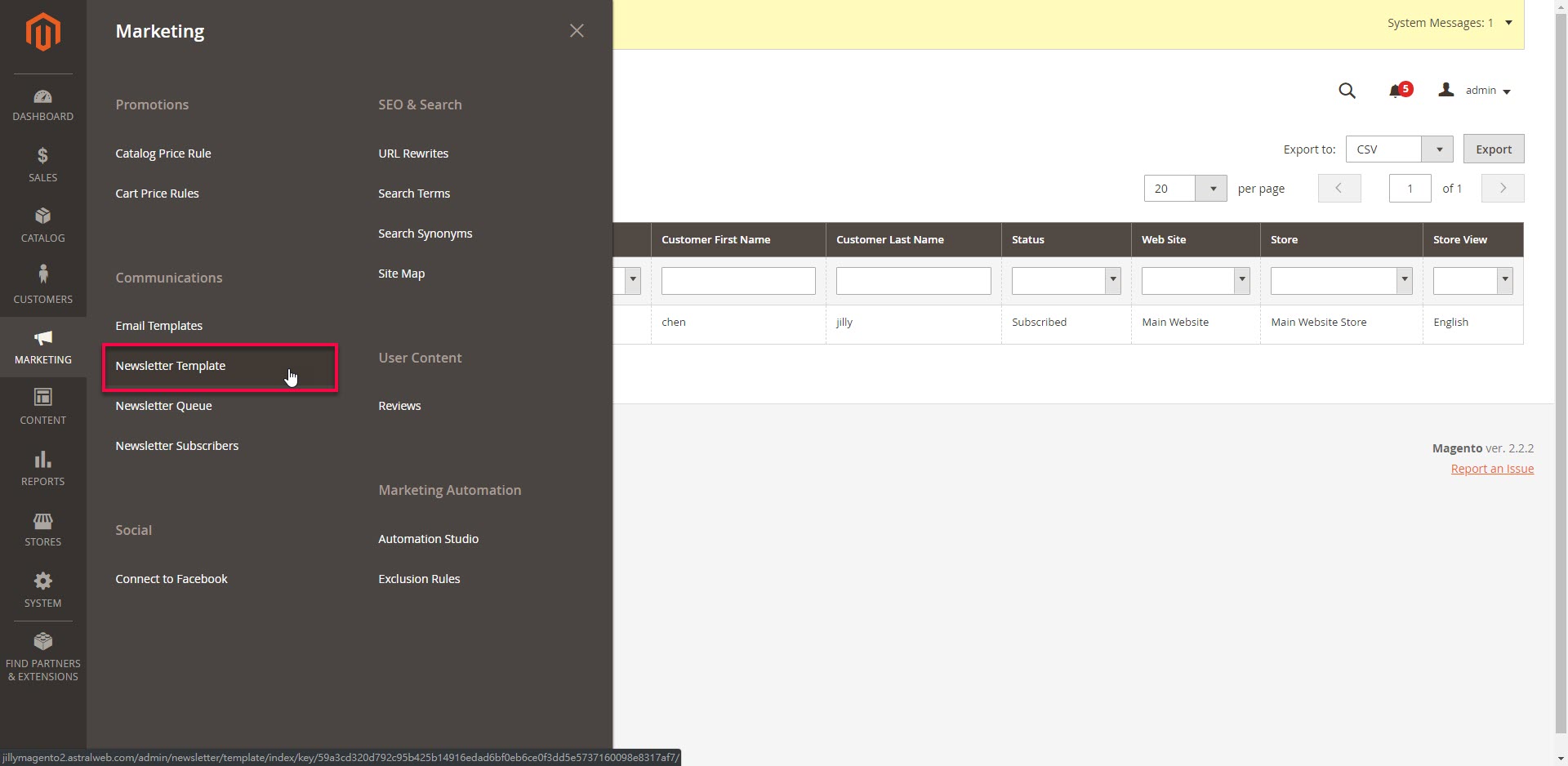
- 點擊"Add New Template"按鈕,以創建新模板,如圖2。
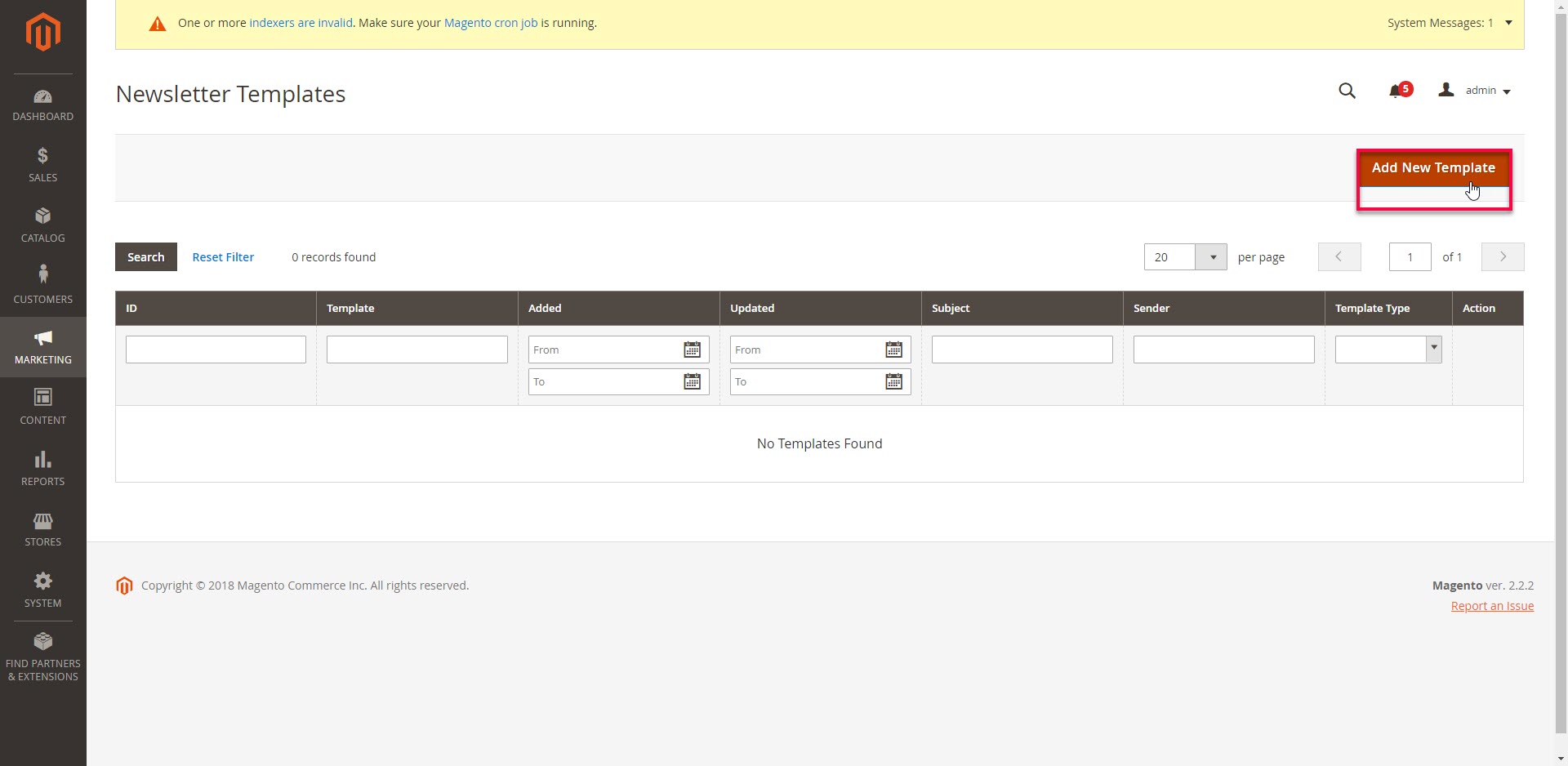
- 在"New Template"中輸入欄位資料(*為必填欄位),輸入完畢後點擊"Save Template"以保存設定,如圖3。
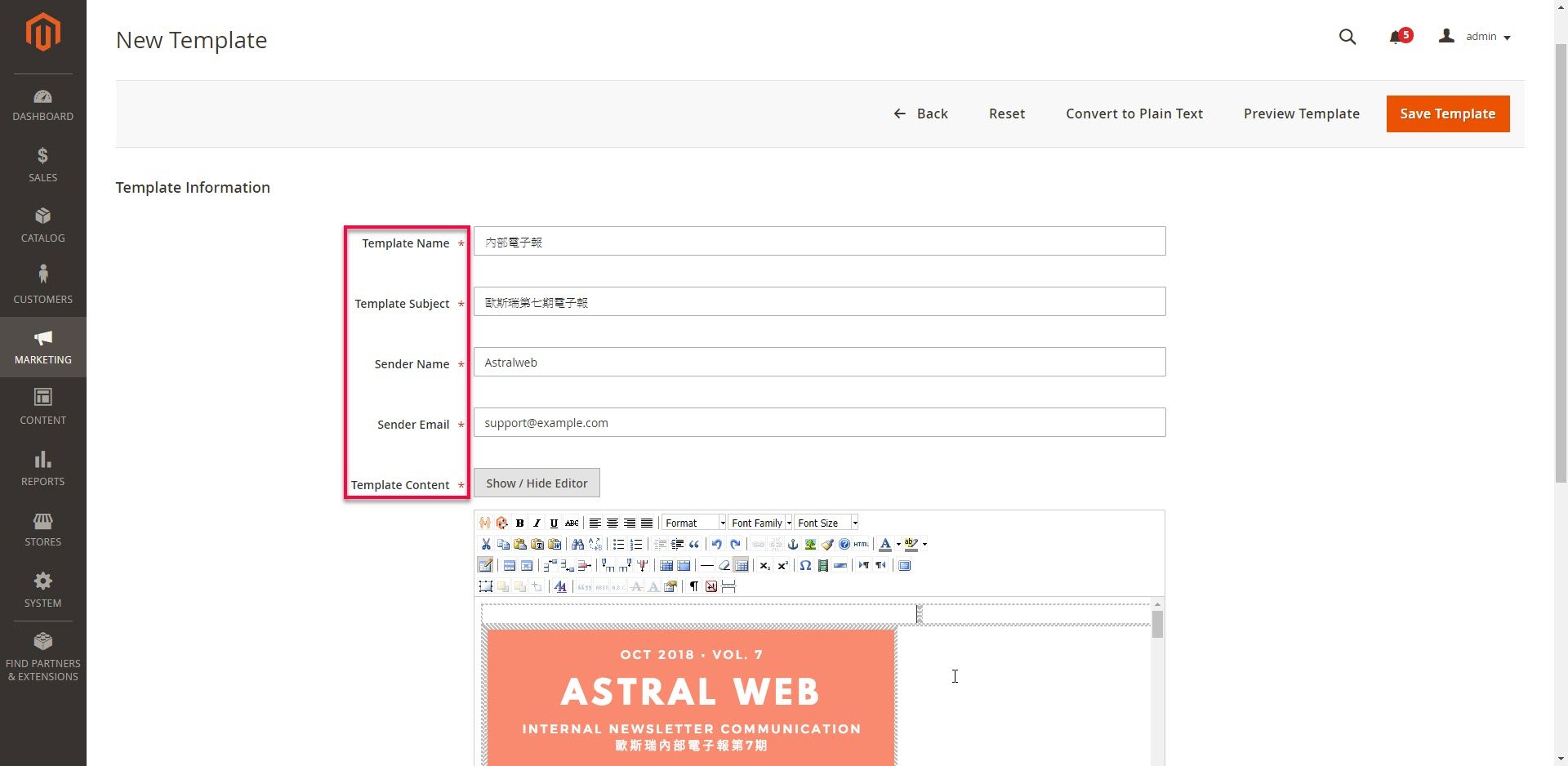
欄位說明如下:
- Template Name(名稱): 在Magento 2後台顯示的名稱。
- Template Subject(主題): 電子報的標題。
- Sender Name(寄件者名稱): 可寫公司名稱或個人名字。
- Sender Email(寄件者信箱): 填寫寄件者信箱。
- Template Content(電子報內容): 可在此輸入電子報資訊(ex: 利用編輯器上傳圖片)。
圖3為我們所建立的電子報,如果想預覽設定的電子報成果,點擊"Preview Template"就能看見了。
現在您可以在電子報列表中看到剛剛創建的電子報,接著我們來設定如何發送給訂閱者。
- 首先,將您的游標移至剛創建好的電子報"Action"欄位的下拉選單中點選"Queue Newsletter",如圖4。
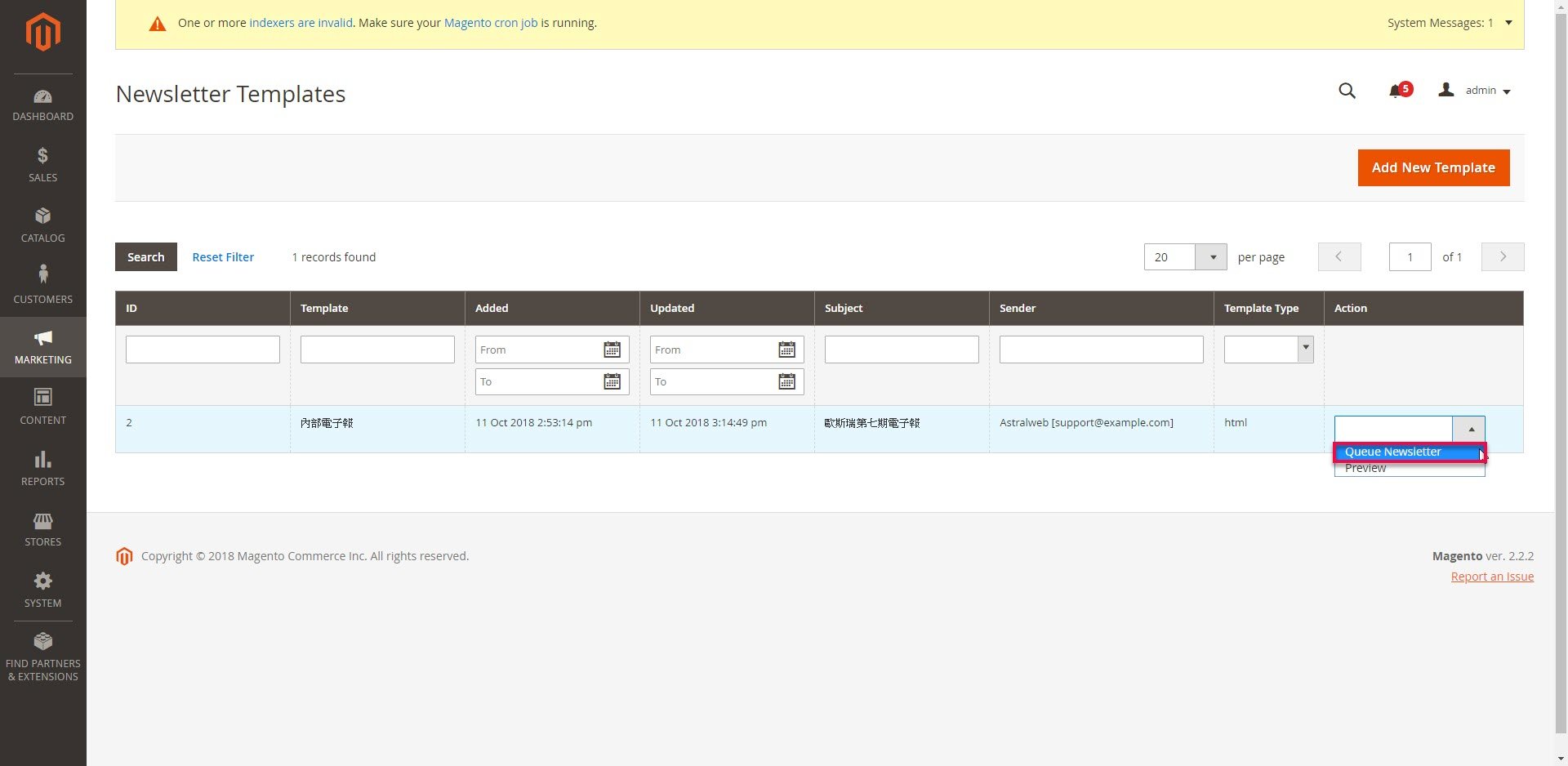
- 接下來在隊列編輯頁面,設定好Queue Information的"Queue Date Start"(點擊日曆圖示即可顯示時間表,選定完畢後點擊"Close")以便於在指定時間發送電子報,如圖5。
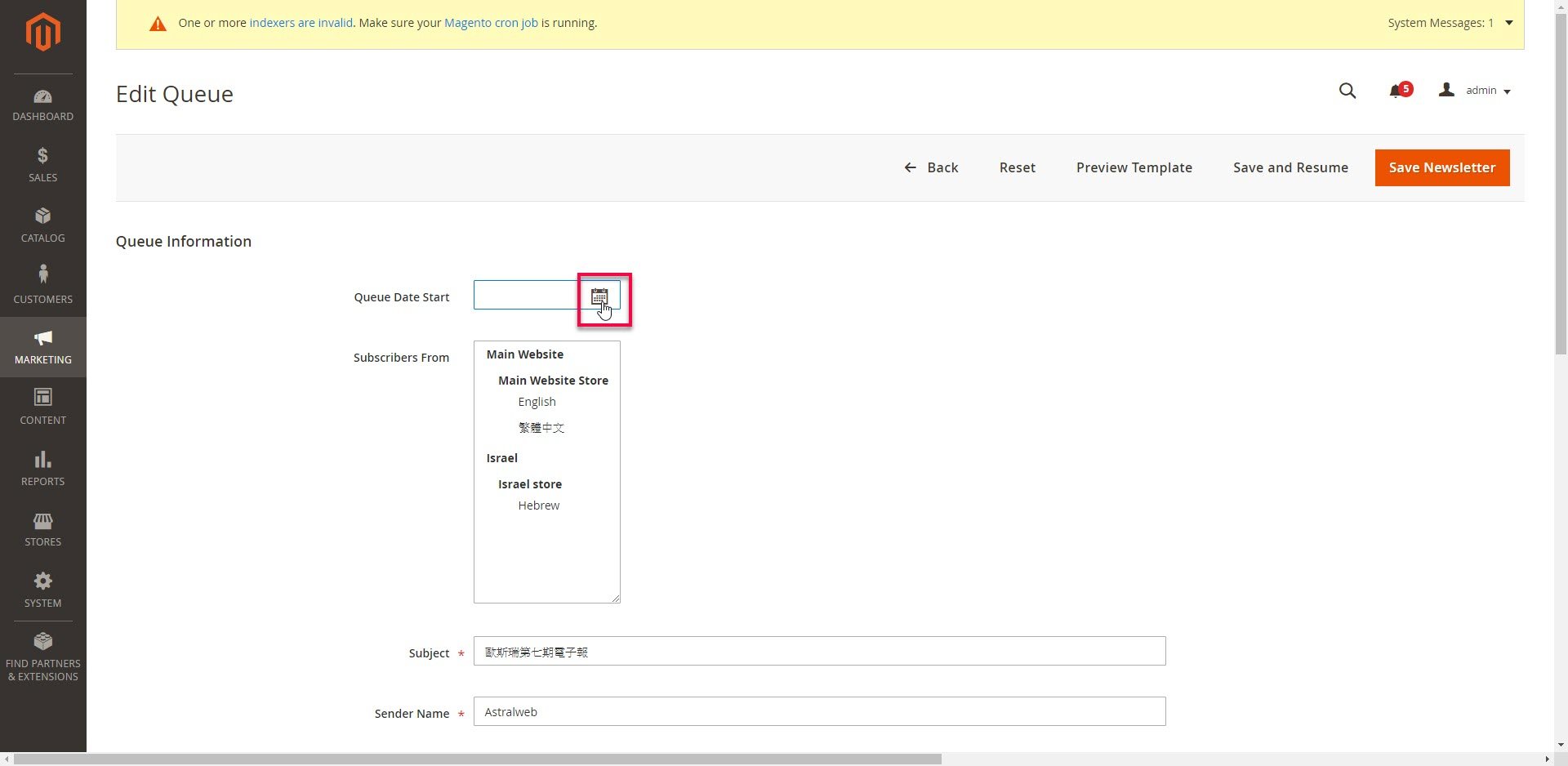
而在Subscribers From欄位則是選擇要在哪個網站發送,設定好請點擊"Save Newsletter"以保存設定,如圖6。
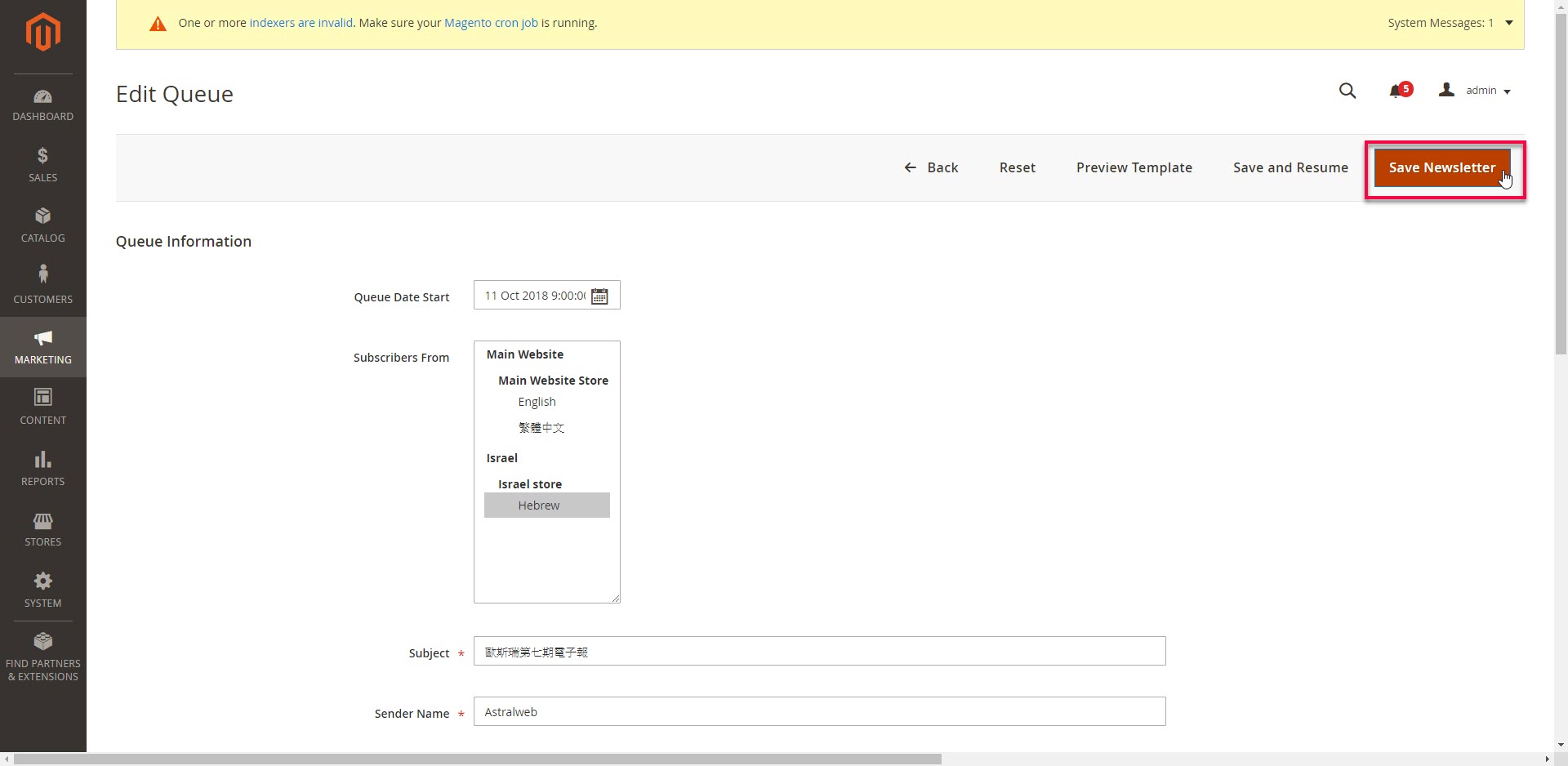
保存完畢會自動導向發送電子報列表,不管是待寄或已寄出的電子報都會列在這裡,圖7。
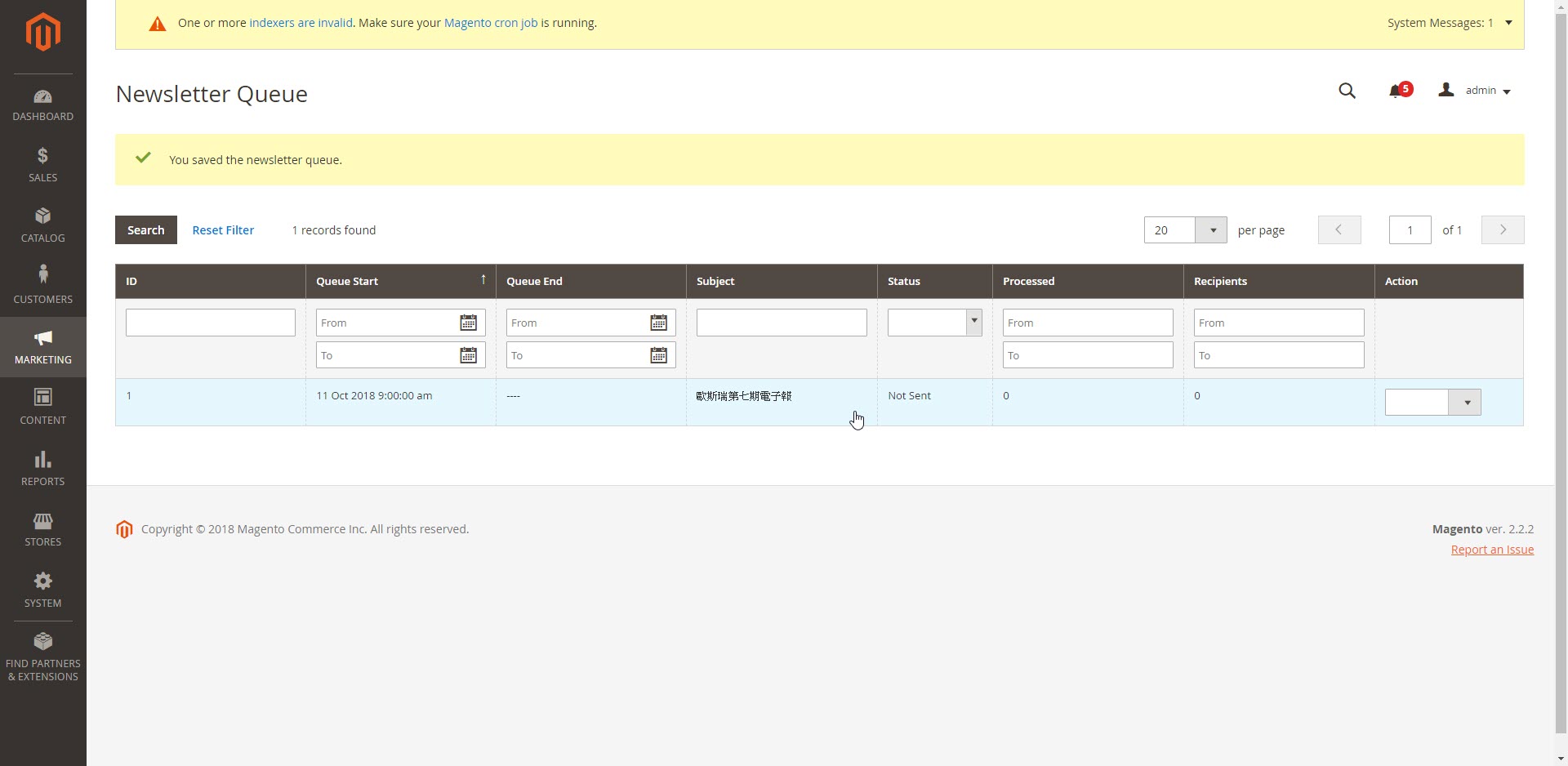
以上是本篇對如何在Magento 2 設定電子報的介紹,如果有您有更多疑問可以詢問我們,未來會撰寫更多電商網站相關文章,您想知道什麼嗎?歡迎在下方留言給我們。或追蹤我們的粉絲專頁,就不錯過最新文章喔!
想學習更多Magento設定嗎?請見:Magento教學導覽



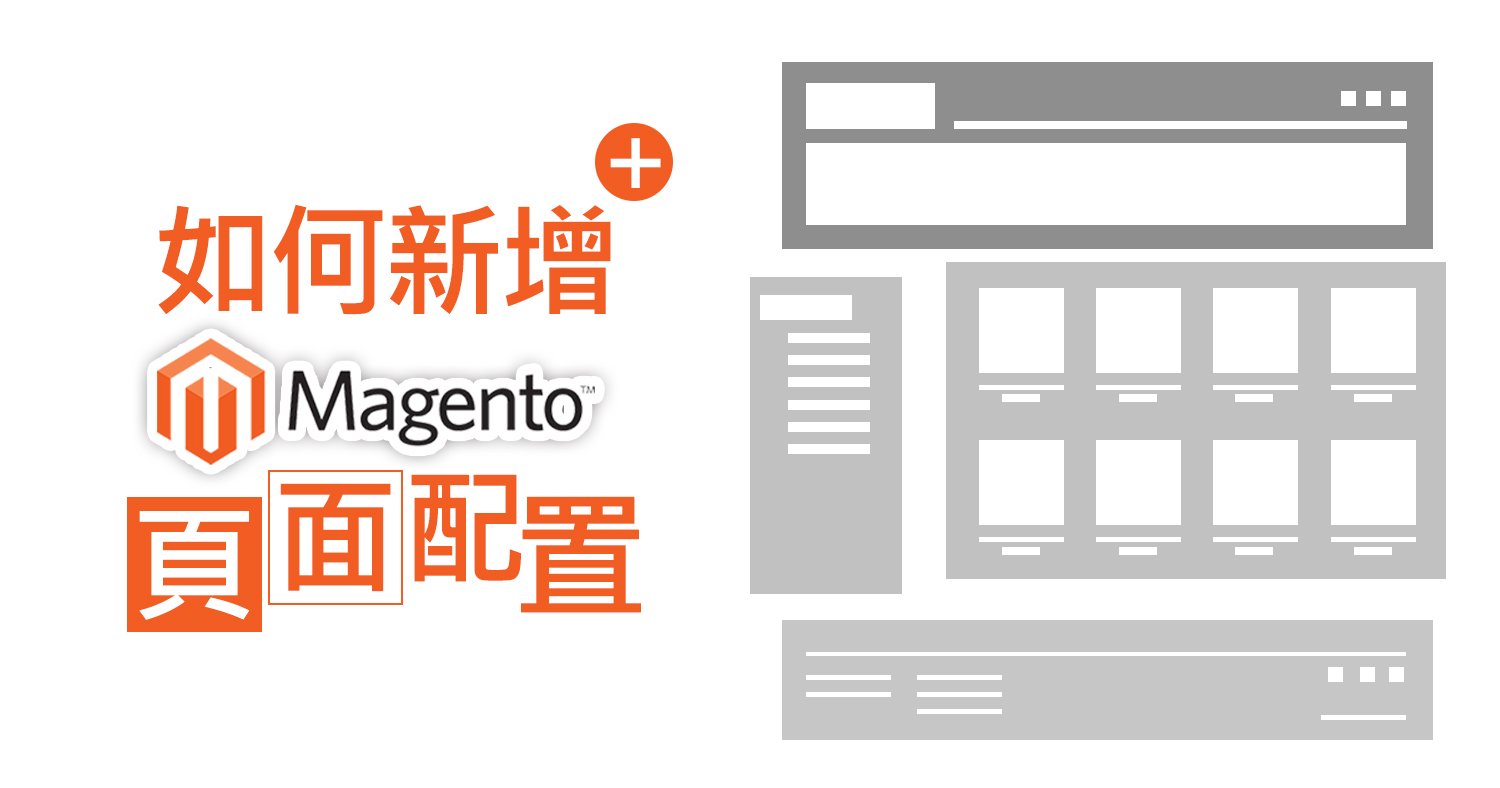


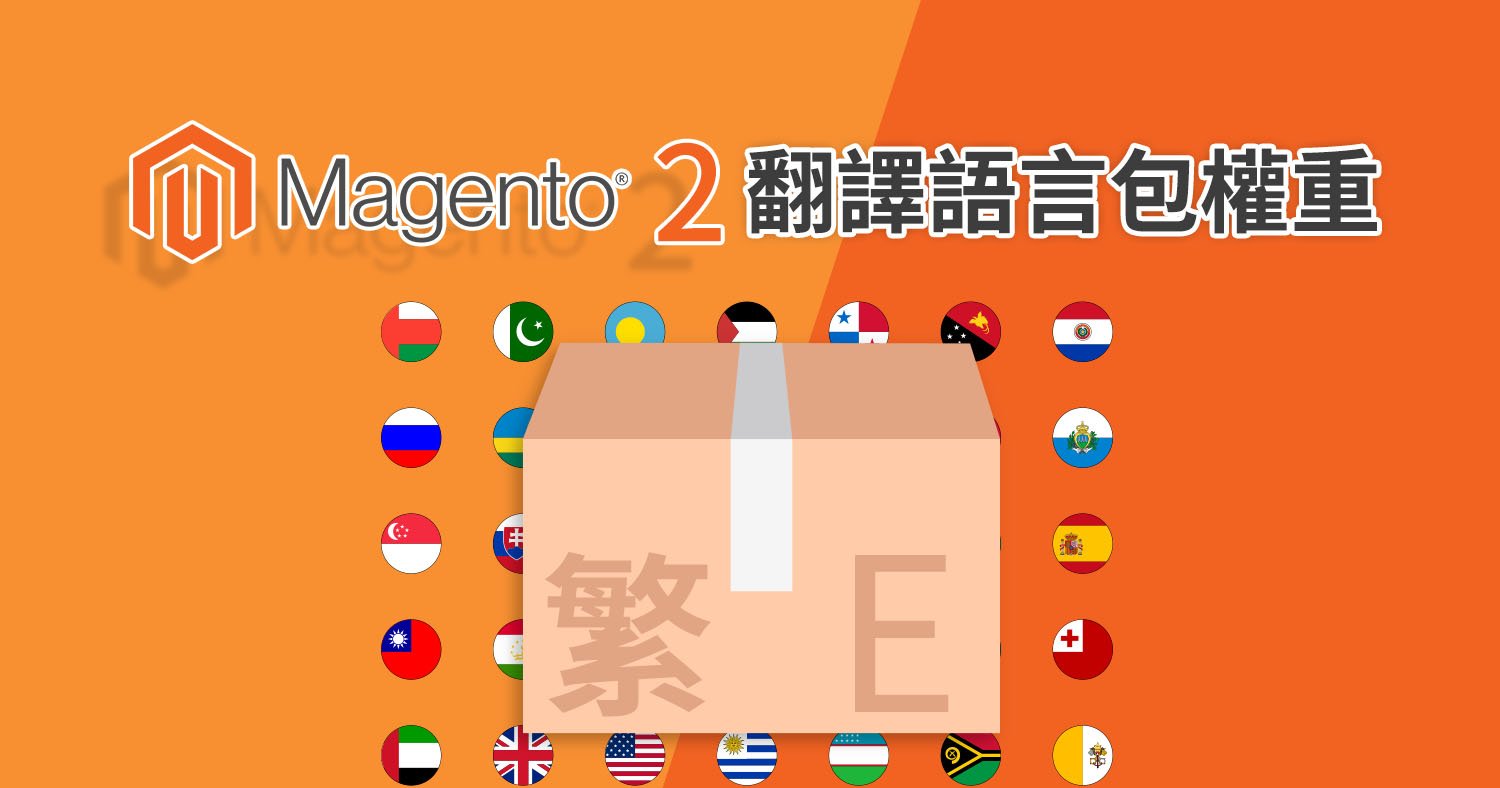
我要留言